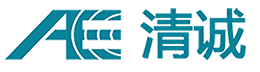3.5.2 平面定位图
适用范围:一般适用范围:平面式结构检测、大曲面半径的局部检测。
设置方法:
3.5.2.1 视图建立:选中某一空白视图(出现红边框),在【视图】菜单中的“视图类型”中点击【定位图】,在弹出的定位图类型中选择【平面定位图】,即完成创建默认平面定位视图;
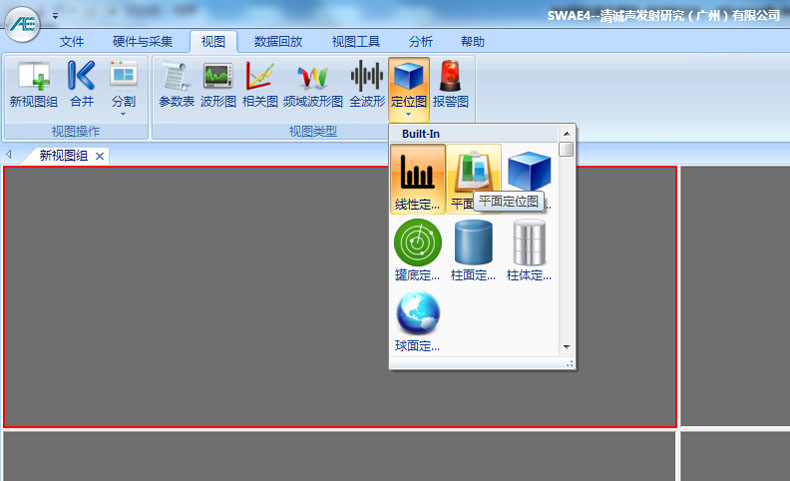
3-33 平面定位图设置路径
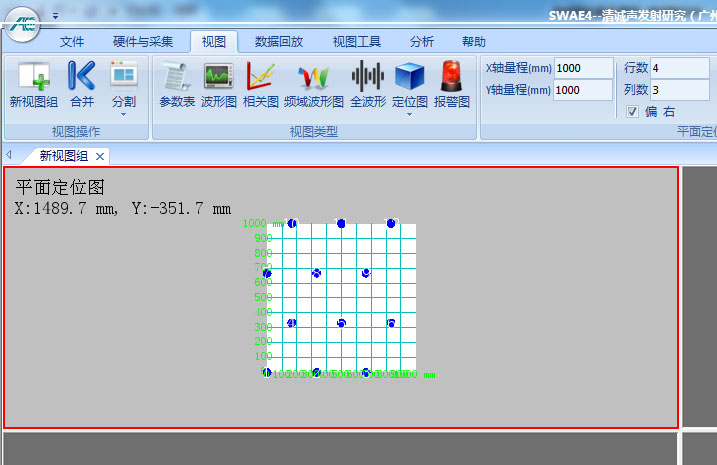
3-34 平面定位默认视图
3.5.2.2 视图修改
平面定位图修改涉及传感器数量、坐标和检测尺寸,软件支持简单修改方式,即输入检测区域尺寸和传感器分布情况,然后按均等分形式分配;也可以根据实际情况修改传感器数量和相对距离。
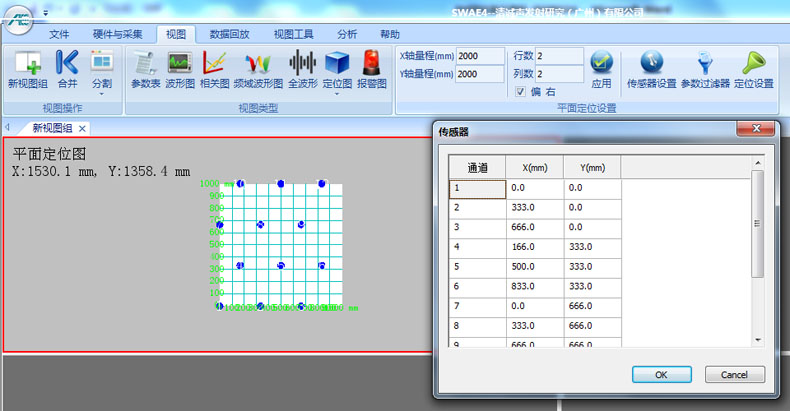
3-35平面定位图修改页面
简单修改:
No1、选中默认的定位视图(出现红边框),然后在‘视图’界面中修改“X轴量程” 和“Y轴量程”为实际检测区域尺寸;
No2、在“行数”和“列数”中输入拟布置传感器分布信息;此功能只能为水平和垂直直线布置;相邻传感器水平间距=X轴量程/列数;垂直间距=Y轴量程/(行数-1);
No3、选择是否勾选“偏右”,点击【应用】即可;选中则底层第二行首个传感器位于1#和2#传感器之间居中,1#传感器位于坐标原点;不选中则位于1#传感器左侧,1#传感器距离坐标原点水平间距为1#和2#间距的一半;
实际距离修改:在简单修改的基础上,点击【传感器设置】按钮,弹出3-35界面的对话框,“通道”列下面的编号为传感器编号,一般与主机通道号一致,也可以改变为用户希望的编号,选中通道下面的数字直接修改,注意修改完的编号不应与现有的编号重复;X列下面的数值为距离坐标原点的水平距离,Y 列下面的数值为距离坐标原点的垂直距离,可根据实际情况直接输入即可。修改完毕后,直接点击当前界面的【OK】键即可。
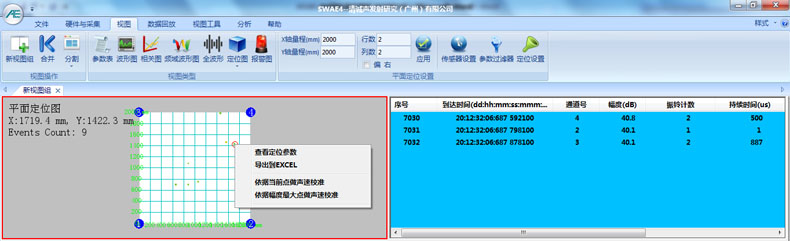
3-36 平面定位图视图功能
界面参数说明:
X轴量程/Y轴量程:“X 轴量程”、“Y 轴量程”分别指被检测区域的长与宽,在文本框中直接输入即可;
行数/列数:“行数”、“列数”分别指传感器布置的水平行数和纵深列数,相邻传感器水平间距=X轴量程/列数;垂直间距=Y轴量程/(行数-1)
定位图左上角X/Y:鼠标光标停留当前位置的坐标,参考位置为定位图左下角坐标原点;
Event Counts:当前定位图上所生成的时差定位事件数;
查看定位参数:定位图鼠标右键调出,选中后出现用于“定位集中区评价”的红色圆圈,如此区域覆盖并确定在定位点上,生成定位点的参数信息将显示在“参数表”中;如图3-21中左侧定位图中红圈选中的定位点是由右侧参数表中的两行参数计算所得;
导出到EXCEL:定位图鼠标右键调出,将定位点信息导出,包含坐标信息和参数信息等;
依据当前点做声速校准:按照指定点的定位位置与实际声发射源所在位置计算拟合声速;(线定位除外)
No1、首先鼠标光标停留在拟选中的定位点,再点击鼠标右键选中该选项,出现如下的界面,选中“依据当前点做声速校准”;
No2、“双曲线定位图”中紫色点为目标点,右侧“定位图”中红色点为计算所得定位点;
No3、通过【标准声速】按钮调整声速,当所有双曲线交于一点并与目标点重合,或者使得目标点为双曲线所有交点的中心时,声速校准完成。
第四步:点击【保存】按钮,此时校准好的声速在分析显示/分析参数/参数产生设置界面中显示。